📘 Esta función no está permitida de forma nativa por Linkedin Sales Navigator.
El uso de herramientas como Evaboot o Jarvi es indispensable para exportar las listas de Linkedin Sales Navigator a Excel.
Una vez que Jarvi y su extensión estén instalados, podrás hacer clic en la extensión Jarvi desde una lista de Sales Navigator para importarla a Jarvi y exportarla en formato Excel o CSV.
Tú también, ahorra tiempo con Jarvi
Solicita tu acceso para exportar tus listas de Sales Navigator
Paso a paso: ¿cómo exportar una lista de candidatos o prospectos de Linkedin Sales Navigator a Excel o CSV?
1. Tener una cuenta Jarvi
Si aún no tienes una cuenta Jarvi, puedes solicitarla aquí. Luego tendrás que instalar la extensión de Chrome de Jarvi como se indica aquí.
Importar los perfiles de Sales Navigator a Jarvi
Una vez que Jarvi y su extensión estén instalados, ve a una lista de Sales Navigator. Al hacer clic en el icono de la extensión Jarvi, verás un botón “Exportar”.
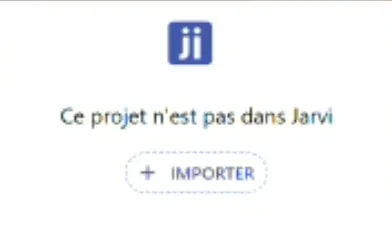
Haz clic en el botón Importar para iniciar la carga. Se te confirmará con esta pantalla:
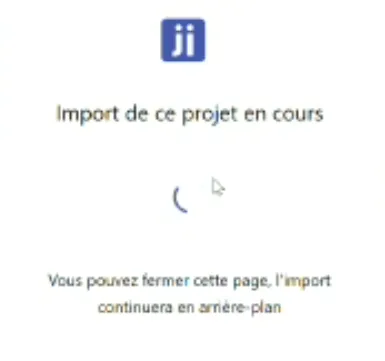
Unos segundos después, encontrarás todos los perfiles importados en la interfaz de Jarvi:
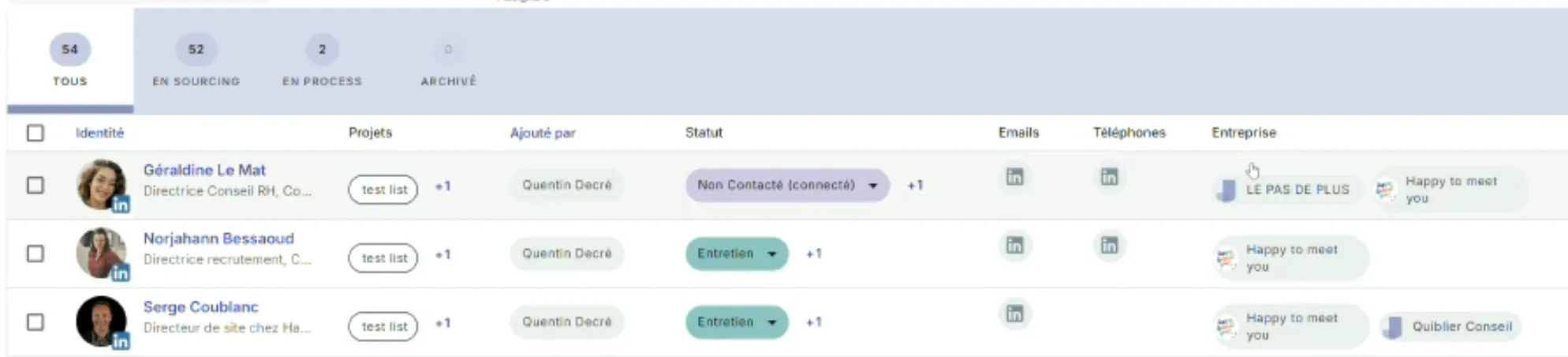
Jarvi ha obtenido una gran cantidad de información sobre los candidatos o prospectos: más detalles aquí
Puedes usar Jarvi para contactar estos perfiles, tomar notas, estructurar tu cantera,… O bien exportar todos estos datos en formato Excel o CSV, como se indica a continuación.
Exportar los perfiles de Jarvi en formato Excel
Desde la lista de perfiles exportados, puedes hacer clic en el botón … y luego en “Exportar a Excel” o “Exportar a CSV” según tu preferencia.
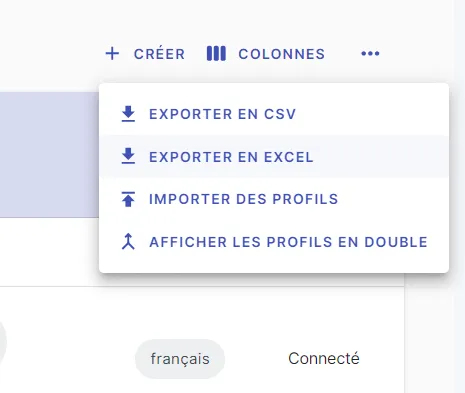
El archivo se descargará entonces, ¡con toda la información que Jarvi exporta (y hay un montón)!

Esta exportación te permite enviar un informe a un cliente, un colega, o utilizar otra herramienta como Hubspot, Waalaxy, …
Usar directamente la API
console.log('Code')
Des questions ?
hay varias explicaciones posibles:
- has alcanzado tu límite diario de envío: El límite de mensajes es de 100 mensajes por día / por usuario jarvi / por tipo de mensaje (es decir, 100 inmails, 100 invitaciones, 100 mensajes de linkedin a personas conectadas, 100 emails). Si se alcanza el límite, Jarvi continuará al día siguiente. Hacemos esto para respetar las buenas prácticas recomendadas por Linkedin, de lo contrario tu actividad se vuelve sospechosa.
- has alcanzado el límite de Linkedin: Si estás enviando inmails, asegúrate de tener aún créditos de InMail. Si estás enviando invitaciones de Linkedin, debes saber que Linkedin te limita a aproximadamente 150 invitaciones por semana (y solo 5 invitaciones con notas si tienes una cuenta gratuita). Si se alcanza el límite, Jarvi esperará a la semana siguiente para continuar.
- no tienes una pestaña de LinkedIn abierta: La extensión de chrome de Jarvi envía los mensajes por ti, a través de tu página de Linkedin, como un super asistente. Pero el envío requiere que tu página de LinkedIn esté abierta y que tu extensión esté correctamente conectada.